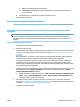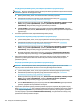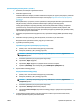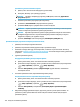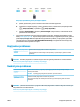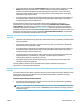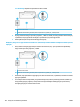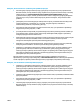User Guide
Kaip valyti spausdinimo galvutę iš valdymo skydelio
a. Įdėkite į įvesties dėklą „Letter“ arba A4 formato balto nenaudoto popieriaus.
b. Spausdintuvo valdymo skydelyje, „Home“ (pradžios) ekrane, braukite kairėn, kad pamatytumėte
( „Setup“ (Sąranka) ), ir palieskite ( „Setup“ (Sąranka) ).
c. Palieskite Tools (Įrankiai) , palieskite „Clean Cartridges“ (valyti kasetes) ir vadovaukitės ekrane
pateikiamomis instrukcijomis.
7. Jeigu išvalius spausdinimo galvutę problemos pašalinti nepavyksta, kreipkitės į HP pagalbos tarnybą.
Eikite į www.support.hp.com . Šioje svetainėje pateikiama informacija ir pagalbinės priemonės, galinčios
padėti išspręsti daugelį dažniausiai pasitaikančių spausdintuvo problemų. Jei paraginama, pasirinkite
savo šalį (regioną) ir spustelėkite Visa HP kontaktinė informacija , kad gautumėte informacijos, kaip
paskambinti techninės priežiūros tarnybai.
Kopijavimo problemos
Kopijavimo trikčių diagnostika ir
šalinimas
Naudokite HP trikčių diagnostikos ir šalinimo vedlį internete.
Jeigu spausdintuvas nesukuria kopijos arba spaudiniai yra prastos kokybės, gaukite nuoseklias
instrukcijas.
PASTABA: HP trikčių diagnostikos ir šalinimo žinynas internete gali būti pateikiama ne visomis kalbomis.
Patarimai, kaip sėkmingai kopijuoti ir nuskaityti 39 puslapyje
Nuskaitymo problemos
„HP Print and Scan Doctor“
programa
„HP Print and Scan Doctor“ programa yra paslaugų programa, kuri bandys nustatyti ir ištaisyti
problemą automatiškai.
PASTABA: Ši paslaugų programa galima tik „Windows“ operacinei sistemai.
Nuskaitymo problemų
sprendimas
Naudokite HP trikčių diagnostikos ir šalinimo vedlį internete.
Jeigu negalite nuskaityti arba nuskaitytas dokumentas yra prastos kokybės, gaukite nuoseklias
instrukcijas.
PASTABA: „HP Print and Scan Doctor“ programa ir HP trikčių diagnostikos ir šalinimo žinynas internete gali
būti pateikiama ne visomis kalbomis.
Patarimai, kaip sėkmingai kopijuoti ir nuskaityti 39 puslapyje
LTWW Kopijavimo problemos 119